6 maneiras de consertar o "OK Google" que não está funcionando
Miscelânea / / November 28, 2021
O que acontece quando o Google Voice Assistant não funciona? Provavelmente, o seu “OK Google” não está certo. Eu sei que pode ser muito constrangedor quando você grita “Ok Google” com toda a força e ele não responde. “OK, Google” é um recurso muito útil. Você pode facilmente verificar a previsão do tempo, obter informações diárias e encontrar novas receitas, etc. assim, usando sua voz. Mas, pode ser realmente problemático quando não funciona. É para isso que estamos aqui!
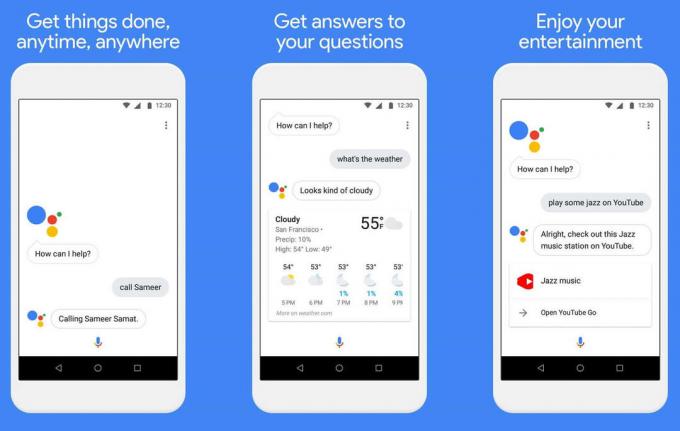
“Ok Google” muitas vezes pode parar de responder se suas configurações estiverem com defeito ou se você não LIGAR o Google Assistente. Às vezes, o Google não consegue reconhecer sua voz. Mas, para sua sorte, não são necessárias habilidades técnicas especiais para corrigir esse problema. Anotamos várias maneiras de corrigir o “OK Google”.
Conteúdo
- 6 maneiras de consertar o “Ok Google” que não está funcionando?
- Método 1: certifique-se de ativar o comando OK do Google
- Método 2: treine novamente o modelo OK do Google Voice
- Método 3: Limpar Cache para o Google App
- Método 4: faça uma verificação de microfone
- Método 5: Reinstalar o Google App
- Método 6: Verifique as configurações de idioma
- Correções diversas:
- Boa conexão de internet
- Desative qualquer outro assistente de voz
- Atualize o Google app
- Reinicie o seu dispositivo
- Desative a Economia de bateria e o modo de bateria adaptável
6 maneiras de consertar o “Ok Google” que não está funcionando?
Siga estas etapas para resolver este problema.
Método 1: certifique-se de ativar o comando OK do Google
Se as configurações estiverem com defeito, pode ser um pouco problemático. A primeira e mais importante solução é certificar-se de que o comando OK Google está ativado.
Para fazer isso, siga estas etapas para habilitar o comando “OK Google”:
1. Pressione e segure o Casa botão.

2. Clique no Ícone de bússola no canto inferior direito.
3. Agora clique no seu foto de perfil ou iniciais bem no topo.
4. Toque em Definições, então selecione Assistente.
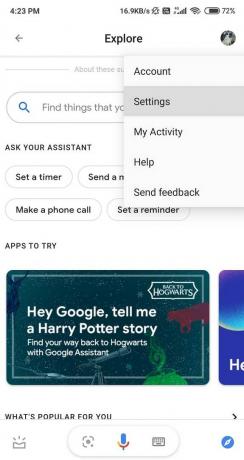
5. Role para baixo e você encontrará o Dispositivos assistentes seção e navegue no seu dispositivo.
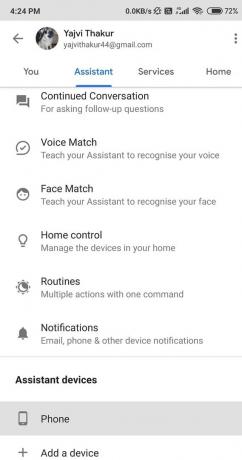
6. Se sua versão do Google app for 7.1 ou inferior, habilite a opção Diga “OK Google” a qualquer momento.
7. Achar Google Assistant e habilite o botão de alternância próximo a ele.

8. Navegue no Voice Match seção e ligue o Acesso com Voice Match modo.
Se seu dispositivo Android não for compatível com o Google Assistente, siga estas etapas para ligar o OK Google:
1. Vou ao App do Google.

2. Clique em Mais opção no canto inferior direito da tela.

3. Agora, toque em Definições e depois vá para Voz opção.

4. Navegar Voice Match no visor e, em seguida, ligue o Acesso com Voice Match modo.

Isso definitivamente deve ajudá-lo em corrigindo o problema OK Google não funciona.
Método 2: treine novamente o modelo OK do Google Voice
Às vezes, os assistentes de voz podem ter dificuldade em reconhecer sua voz. Nesse caso, você terá que treinar novamente o modelo de voz. Da mesma forma, o Google Assistente também precisa de um novo treinamento de voz para melhorar a capacidade de resposta à sua voz.
Siga estas instruções para aprender a treinar novamente seu modelo de voz para o Google Assistente:
1. Pressione e segure o Casa botão.
2. Agora selecione o Ícone de bússola no canto inferior direito.
3. Clique no seu foto de perfil ou iniciais no display.
Se a versão do seu Google app for 7.1 e inferior:
1. Clique no "Ok google" botão e selecione o Exclua o modelo de voz. pressione OK.

2. Agora liga Diga “Ok Google” a qualquer momento.
Para gravar sua voz, siga estas etapas:
1. Vou ao Definições opção e clique em Assistente.
2. Selecione Voice Match.
3. Clique no Ensine seu Assistente sua voz novamente opção e pressione Retreinar para confirmação.

Como treinar novamente seu modelo de voz se seu dispositivo Android não for compatível com o Google Assistente:
1. Chegou ao Google aplicativo.

2. Agora, pressione o Botão Mais na seção inferior direita da tela.

3. Tocar Definições e então clique em Voz.

4. Toque em Voice Match.

5. Selecione Excluir modelo de voz, então aperte OK para confirmação.

6. Finalmente, ligue o Acesso com Voice Match opção.
Método 3: Limpar Cache para o Google App
Limpar o cache e os dados pode descarregar seu dispositivo de dados desnecessários e indesejados. Este método não só fará o Google Voice Assistant funcionar, mas também melhorará o desempenho do seu telefone. O aplicativo Configurações pode variar de dispositivo para dispositivo, mas as etapas para corrigir esse problema permanecem as mesmas.
Siga as instruções abaixo para limpar o cache e os dados do Google app:
1. Vou ao Definições App e encontrar Apps.


2. Navegar Gerenciar aplicativos e, em seguida, procure por App do Google. Selecione-o.

3. Agora, clique no Armazenar opção.

4. Toque no Limpar cache opção.
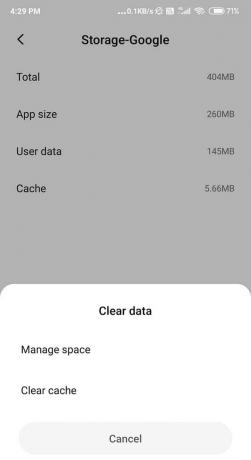
Você acabou de limpar com êxito o cache de serviços do Google em seu dispositivo.
Método 4: faça uma verificação de microfone
Ok, o Google depende muito do microfone do seu dispositivo, então é melhor verificar se ele está funcionando corretamente ou não. Muitas vezes, um microfone defeituoso pode ser o único motivo atrás do 'Ok google' comando não está funcionando em seu dispositivo Android.

Para verificar o microfone, acesse o aplicativo de gravação padrão do seu telefone ou qualquer outro aplicativo de terceiros e grave sua voz. Verifique se a gravação está como deveria ou então conserte o microfone do seu dispositivo.
Método 5: Reinstalar o Google App
Excluir o aplicativo do seu dispositivo e baixá-lo novamente pode fazer maravilhas para o aplicativo. Se limpar o cache e os dados não funcionar para você, tente reinstalar o Google app. O processo de desinstalação é bastante fácil, pois não inclui etapas complexas.
Você pode fazer isso facilmente apenas seguindo estas etapas simples:
1. Vou ao Loja de aplicativos do Google e, em seguida, procure o App do Google.

2. Aperte o 'Desinstalar'Opção.
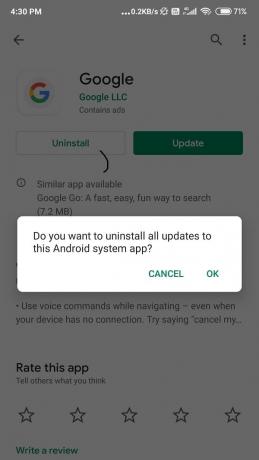
3. Feito isso, Reinício seu dispositivo.
4. Agora vá para Loja de aplicativos do Google mais uma vez e procure o App do Google.
5. Instalar no seu dispositivo. Você terminou aqui.
Leia também:Como desligar o Google Assistente em dispositivos Android
Método 6: Verifique as configurações de idioma
Às vezes, quando você seleciona as configurações de idioma incorretas, o comando ‘OK Google’ não responde. Certifique-se de que isso não aconteça.
Para verificar, siga estas etapas:
1. Abra o aplicativo Google e selecione o Mais opção.
2. Agora, vá para Configurações e navegue Voz.

3. Toque em línguas e selecione o idioma certo para sua região.
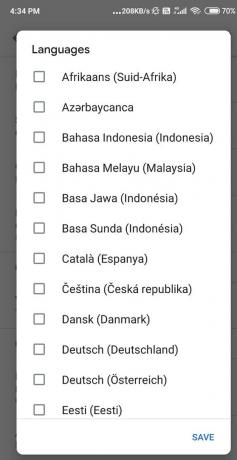
Espero que as etapas tenham sido úteis e você consiga corrigir o problema “OK Google” que não funciona. Mas se você ainda estiver travado, há algumas correções diversas que você deve tentar antes de ter esperança de corrigir esse problema.
Correções diversas:
Boa conexão de internet
Você precisa de uma boa conexão com a Internet para usar o Google Voice Assistant. Certifique-se de ter uma boa rede móvel ou conexão Wi-Fi para que funcione.
Desative qualquer outro assistente de voz
Se você for um usuário Samsung, certifique-se de desabilitar Bixby, caso contrário, pode criar um problema para o seu comando “OK Google”. Ou, se você estiver usando qualquer outro assistente de voz, como Alexa ou Cortana, pode desabilitá-los ou excluí-los.
Atualize o Google app
Use a versão mais recente do Google app, pois ela pode corrigir os bugs problemáticos. Tudo que você precisa fazer é:
1. Vamos para Loja de jogos e encontrar o App do Google.
2. Selecione os Atualizar opção e aguarde o download e instalação das atualizações.

3. Agora, tente usar o aplicativo novamente.
Assegure-se de ter concedeu todas as permissões para o Google app. Para verificar se o aplicativo tem permissão adequada:
1. Vou ao Definições opção e encontrar Apps.
2. Navegar App do Google na lista de rolagem para baixo e ative Permissões.
Reinicie o seu dispositivo
Freqüentemente, reiniciar seu dispositivo Android corrige todos os problemas. Dê uma chance, reinicie seu celular. Talvez o Google Voice Assistant comece a funcionar.
1. Pressione e segure o Botão de energia.
2. Navegue no Reiniciar / Reiniciar botão na tela e selecione-o.

Desative a Economia de bateria e o modo de bateria adaptável
Há uma grande chance de que seu comando ‘OK Google’ esteja criando um problema por causa do modo Economia de bateria e Bateria adaptável, se estiverem LIGADOS. O modo Economia de bateria reduz o uso da bateria e também pode tornar sua conexão com a Internet mais lenta. Certifique-se de que está desligado antes de usar o OK Google.
1. Vá para o aplicativo Configurações e encontre o Bateria opção. Selecione-o.
2. Selecione os Bateria adaptativa, e alternar o Use bateria adaptável opção desligada.
OU
3. Clique em Modo de economia de bateria e então Desligue.

Esperançosamente, seu Google Voice Assistant agora funcionará corretamente.
Recomendado: Corrigir infelizmente o erro do Google Play Services parou de funcionar
“Ok Google” é evidentemente um dos melhores recursos do Google App e pode ser bastante desanimador quando ele para de funcionar ou não responde. Esperançosamente, conseguimos resolver o seu problema. Diga-nos o que você mais gosta nesse recurso. Conseguimos ajudá-lo com esses hacks? Qual deles era o seu favorito?


